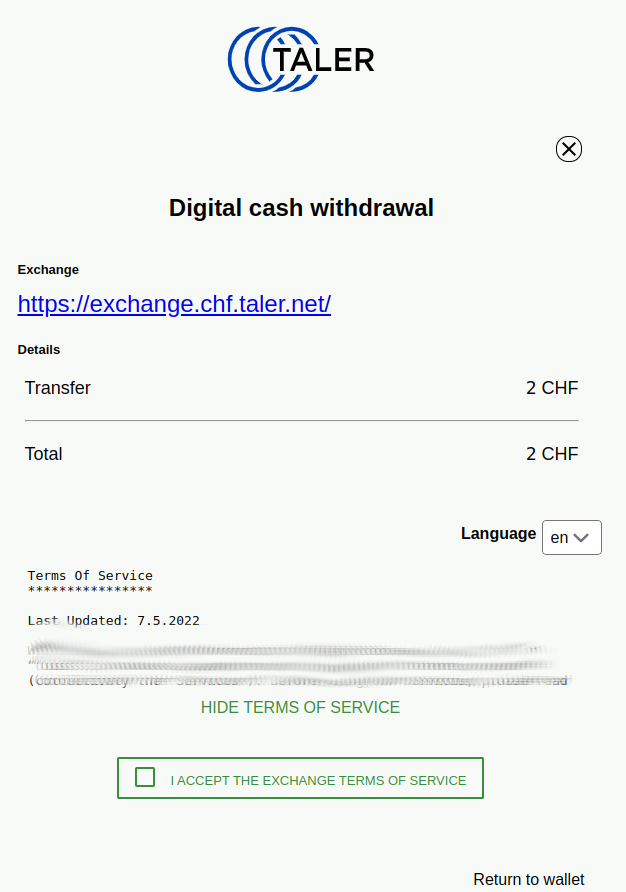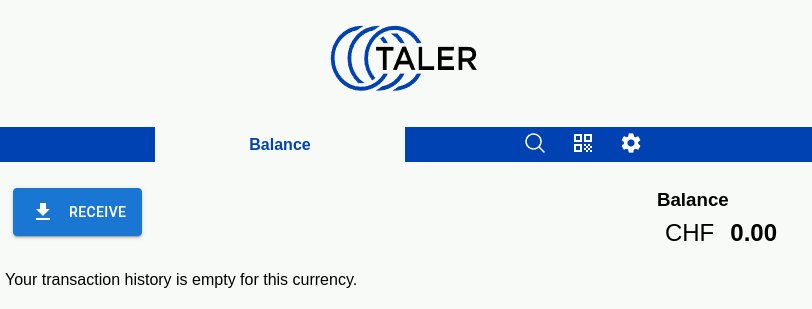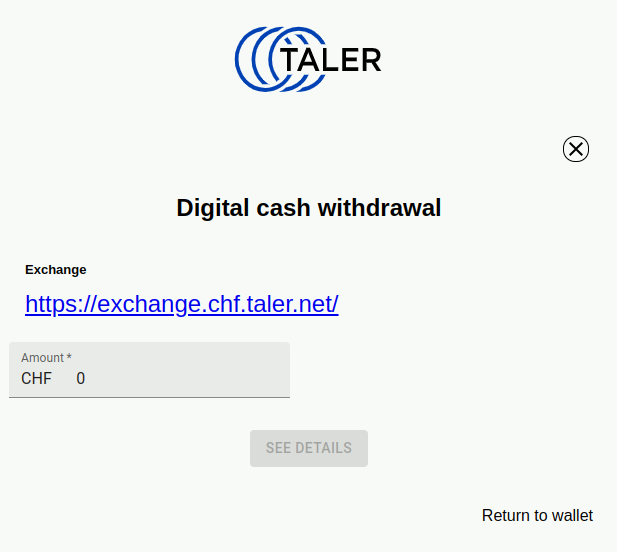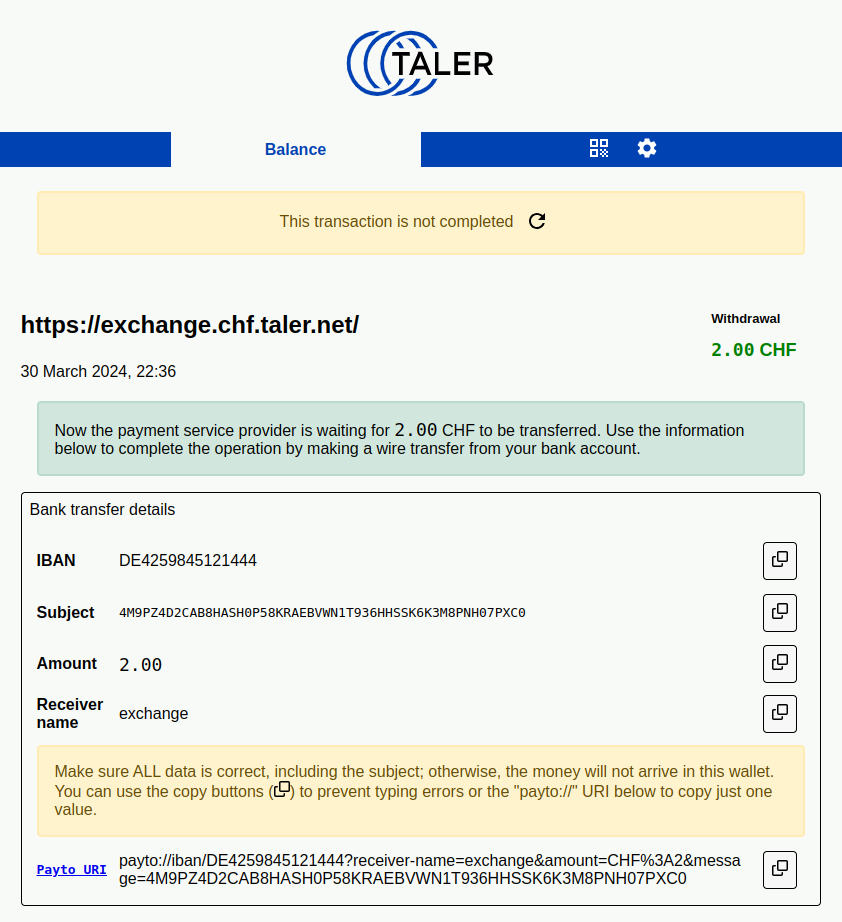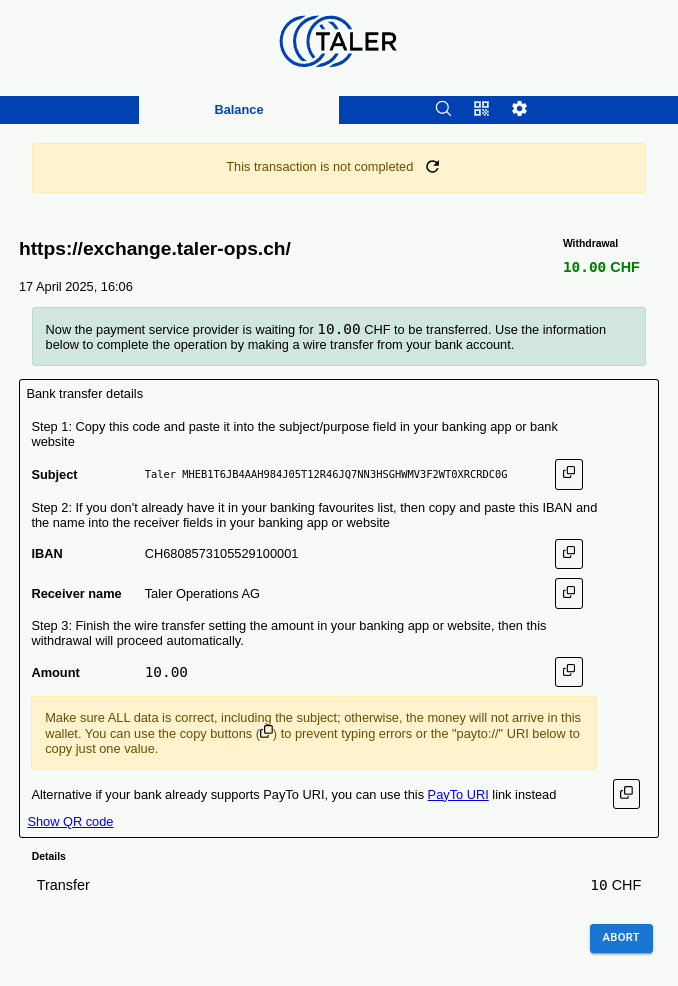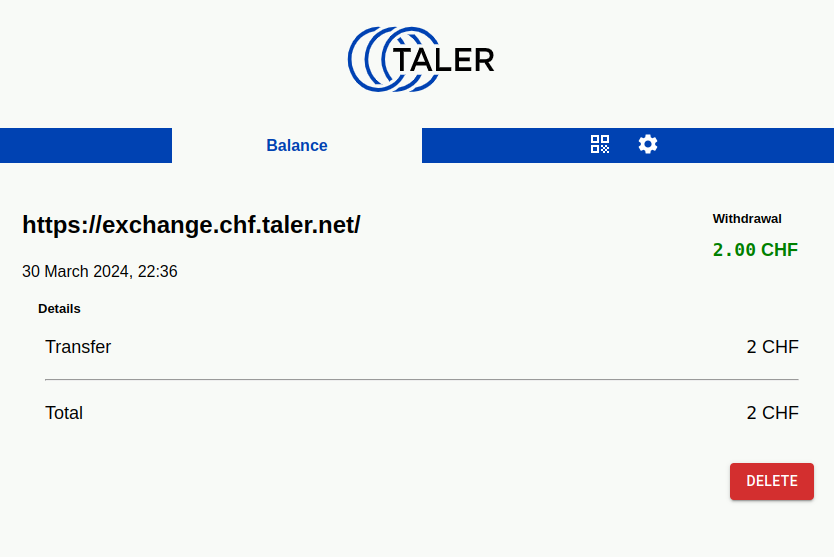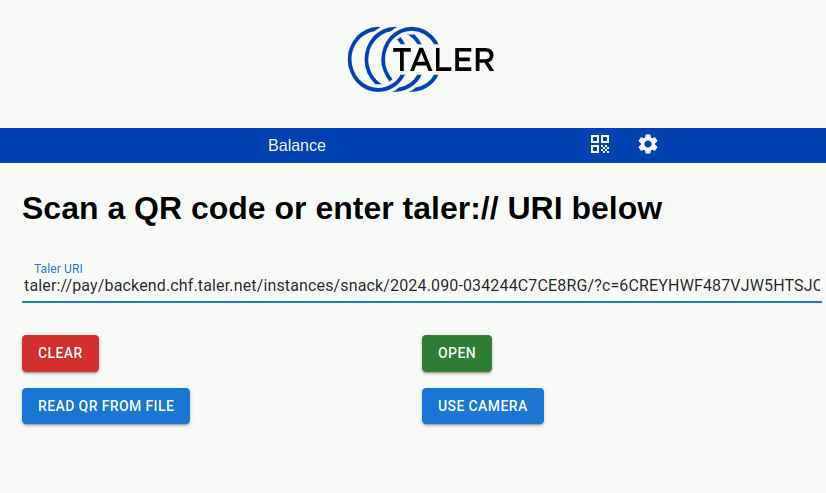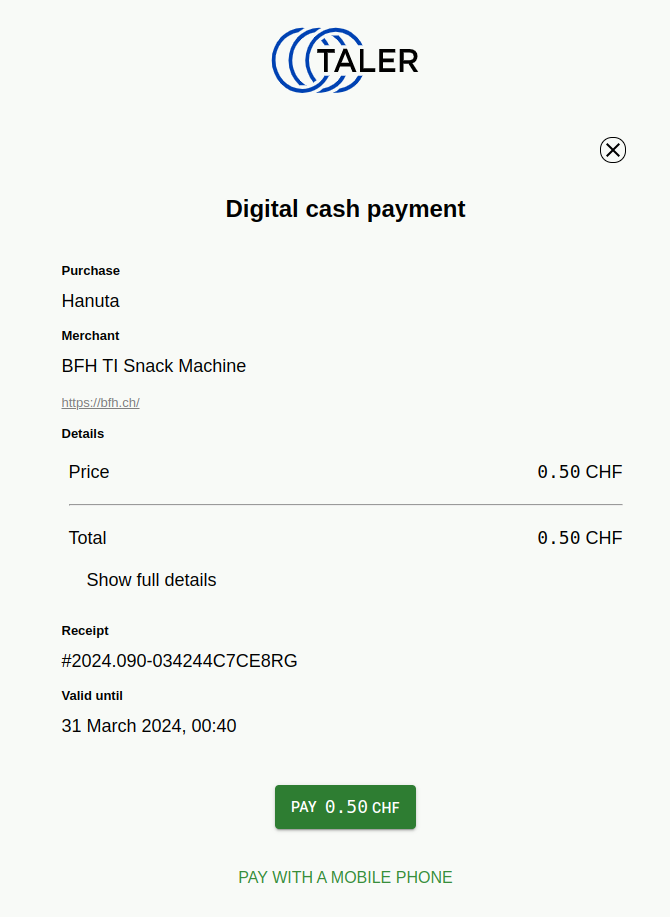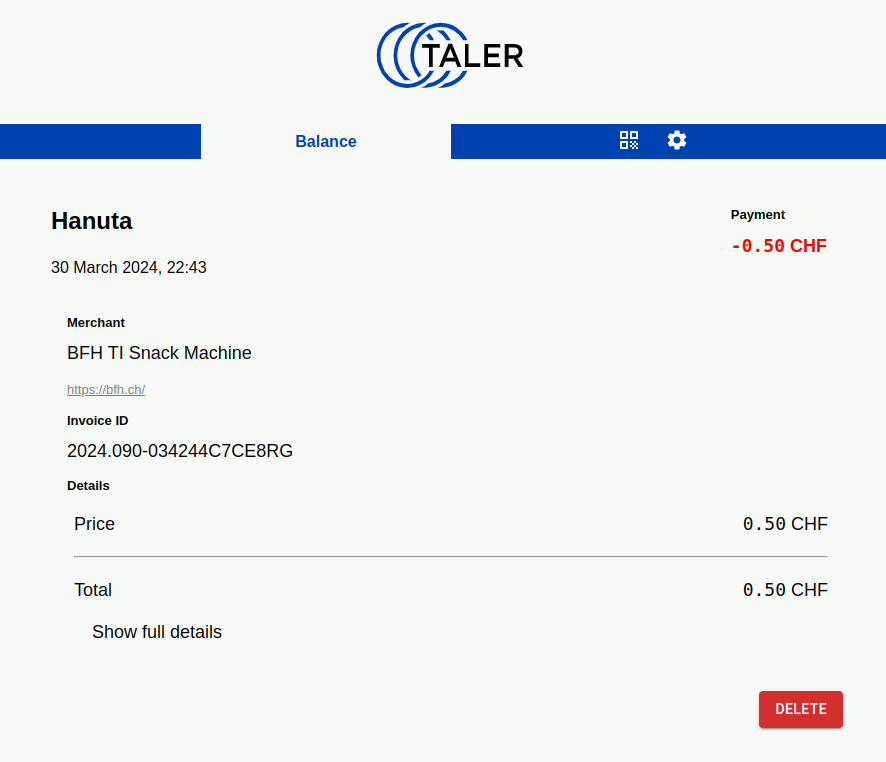Schritt #1: Zahlungsdienst hinzufügen
Bevor Sie GNU Taler zum ersten Mal nutzen können, müssen Sie Taler Operations als Zahlungsdienst hinzufügen. Am einfachsten scannen oder klicken Sie den hier angezeigten QR-Code und aktivieren damit die Verbindung, wodurch auch der Vorgang des ersten Abhebens in die Wallet-App auf Ihrem Endgerät ausgelöst wird. Die App bittet Sie bei erstmaliger Nutzung um Bestätigung der Allgemeinen Geschäftsbedingungen des Zahlungsdiensts.